-
Erste Schritte
- VIVE Flow Merkmale
- Was ist im Lieferumfang enthalten?
- Über VIVE Flow
- Anschluss an eine Stromquelle
- Die VIVE Flow aufsetzen
- Einstellung der Dioptrienzahl
- Über den Telefon Controller
- Über den VR Controller
- Einrichtung der VIVE Flow mit der VIVE App oder VIVE Flow App
- Die VIVE Flow mit dem VR Controller einrichten
- Mit Ihrem HTC Konto anmelden
- Kostenlose Titel auf die VIVE Flow herunterladen
- Titel aus der VIVEPORT VR beziehen
-
Ihre VR Brille optimal nutzen
- Verbindung mit einem Wi-Fi Netzwerk
- Größe der Begrenzung ändern
- Augenkomfort Modus einschalten
- Ändern der bevorzugten Art, das Telefon oder den VR Controller zu halten
- Handverfolgung
- Passagiermodus aktivieren
- Ihr Telefon auf der VIVE Flow spiegeln
- Screenshots und Bildschirmaufnahmen anfertigen
- Screenshots und Bildschirmaufnahmen auf Ihren Computer kopieren
- Kopieren von Dateien von Ihrem Computer auf die VIVE Flow
- Durchsuchen von Dateien auf einem USB-Laufwerk
- Wiedergabe von Videos aus dem lokalen Speicher
- Ihren Bildschirm übertragen
- Die reale Umgebung sehen (Passthrough)
- Die VIVE Flow mit einem anderen Telefon koppeln
- Wechsel zwischen gekoppelten Telefonen oder VR Controllern
- holoride auf der VIVE Flow einrichten
- Wechseln in den holoride Modus
- Bluetooth Geräte koppeln
- Einrichtung und Verwendung des Kiosk-Modus
- Apps deinstallieren
- System- und Firmwareaktualisierungen installieren
- Zum Reinigen und Desinfizieren der VIVE Flow
-
VIVE App und VIVE Flow App
- Was ist die VIVE App und VIVE Flow App?
- Welche Telefone unterstützt die VIVE App und die VIVE Flow App und wie bekomme ich sie?
- Welche Sprachen werden von der VIVE App und der VIVE Flow App unterstützt?
- Telefonbenachrichtigungen verwalten
- System- und Firmwareaktualisierungen aus der VIVE App oder VIVE Flow App installieren
- Die VIVE App oder VIVE Flow App deinstallieren
-
Häufige Lösungen
-
Allgemein
- Warum kann die VIVE Flow mein Telefon nicht als Wi-Fi Hotspot finden?
- Wie kann ich das Tracking in meinem Raum optimieren?
- Was kann ich tun, wenn VIVE Flow plötzlich keinen Strom mehr hat, wenn ich den Telefon Controller als Stromquelle verwende?
- Wie nehme ich einen Anruf auf meinem Telefon an, wenn ich die VIVE Flow verwende?
- Wie kann ich ein Problem melden?
- Kann ich die VIVE Flow während der Aktualisierung abnehmen?
- Wie vergesse ich VIVE Flow auf einem iPhone?
-
System
- Wie führe ich eine Wiederherstellung der Standardwerte der VIVE Flow durch?
- Warum kann ich nichts vor mir sehen?
- Wie kann ich VIVE Flow im Liegen nutzen?
- Warum kann ich mein Telefon nicht wieder mit der VIVE Flow verbinden?
- Wo finde ich die Einstellung für die Eingabehilfendienste der VIVE App auf meinem Samsung Telefon?
- Warum kann ich Google Assistant im Telefonmodus nicht öffnen?
- Was soll ich tun, wenn der Telefonmodus auf meinem Xiaomi Telefon abstürzt oder nicht funktioniert?
- Was soll ich tun, wenn ich die Erlaubnis für die Eingabehilfendienste nicht erteilen kann?
- Wie aktualisiere ich die VIVE Flow für die Unterstützung eines iPhone?
-
Hardware
- Welche Funktion hat die Headset Taste?
- Was bedeutet die Statuslampe an der VIVE Flow?
- Was kann ich tun, wenn der Telefon Controller nicht funktioniert?
- Warum kann ich den Telefon Controller nicht über mein Telefon aktivieren?
- Was kann ich tun, wenn der Telefon Controller nicht reagiert oder verzögert ist?
- Was sollte ich tun, wenn der Telefon Controller in VR verschwindet oder nicht funktioniert?
- Was kann ich tun, wenn meine VIVE Flow nicht reagiert?
- Welche Telefone kann ich mit VIVE Flow nutzen?
- Warum kann sich die VIVE Flow nicht mit meinem iPhone verbinden?
- Warum sehe ich eine Kopplungsanfrage auf meinem iPhone?
-
Apps und Inhalte
- Warum sehe ich keine geschenkten Apps in meiner VIVE Flow?
- Warum sehe ich nicht das Popup-Fenster "Sonderangebote", wenn ich die VIVE Flow einrichte?
- Warum stoppt die Übertragung, wenn ich den Kiosk-Modus aufrufe?
- Mein Telefon unterstützt Telefonspiegelung, warum funktioniert der Telefonmodus nicht?
- Warum kann Miracast auf meinem HTC, Samsung oder Oppo Telefon nicht erkannt werden?
- Wo kann ich meine Screenshots und Bildschirmaufzeichnungen finden?
- Was soll ich tun, wenn ich mein Video nicht auf meinem Android Telefon wiedergeben kann?
- Warum kann ich mir im Telefonmodus keine 360-Grad YouTube Videos ansehen?
- Was soll ich tun, wenn ich im Telefonmodus keine Inhalte von meinem OnePlus Telefon wiedergeben kann?
-
Über den Telefon Controller
Verwenden Sie Ihr Android Telefon oder iPhone zur Interaktion in VR.
Hinweis:
- Sie müssen das Telefon verwenden, das Sie mit Ihrer VIVE Flow gekoppelt haben, und sicherstellen, dass Ihr Telefon und die VIVE Flow über Bluetooth verbunden sind.
- Stellen Sie sicher, dass der Bildschirm des Telefons entsperrt ist.
- Sie können auch den VR Controller oder Handgesten verwenden, um in VR zu interagieren. Weitere Einzelheiten finden Sie unter Über den VR Controller oder Handverfolgung.
Telefon Controller Oberfläche
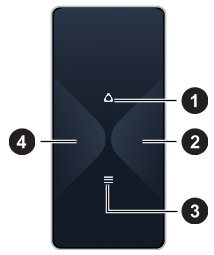 |
|
Tipp:
- Schauen Sie in VR auf Ihre Hand, die das Telefon hält, um das Layout des Controllers zu sehen. Sie erhalten auch eine visuelle Rückmeldung, wenn Sie auf den Bildschirm des Telefons tippen.
- Um die aktuell ausgeführte App zu schließen und zur Startseite zurückzukehren, öffnen Sie das VIVE Menü, richten Sie den Strahl auf das Bild der Startseite und wählen Sie dann Zurück zur Startseite.
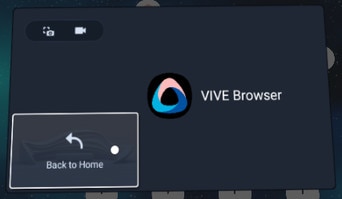
Touchgesten
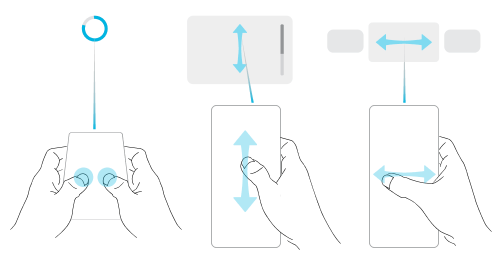
- Richten Sie Ihr Telefon nach vorne und halten Sie es parallel zum Boden. Tippen Sie dann mit zwei Fingern zwei Sekunden lang auf den Bildschirm, um den Strahl neu auszurichten. Tun Sie dies, wenn die Ausrichtung des Strahls nicht stimmt oder Sie den Strahl in VR nicht sehen können.
- Wischen Sie vertikal oder horizontal, um durch die Bildschirme zu gehen.
Den Telefon Controller deaktivieren
Der Telefon Controller wird automatisch deaktiviert, wenn Sie die VIVE Flow ausschalten. Wenn Sie Ihr Telefon benutzen müssen, während Sie die VIVE Flow verwenden, deaktivieren Sie den Telefon Controller. So deaktivieren Sie den Telefon Controller:
- Wischen Sie auf einem Android Telefon vom oberen Rand des Bildschirms nach unten.
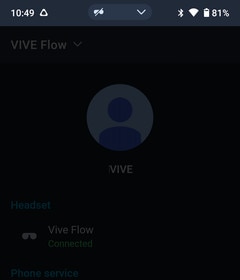 Hinweis: Das Display des Telefons ist gedimmt, wenn der Telefon Controller aktiviert ist.
Hinweis: Das Display des Telefons ist gedimmt, wenn der Telefon Controller aktiviert ist. - Streichen Sie auf einem iPhone auf dem Display von unten nach oben.
Den Telefon Controller aktivieren
So aktivieren Sie den Controller erneut:
- Wischen Sie auf einem Android Telefon nach unten, um das Benachrichtigungsfeld zu öffnen, und tippen Sie dann auf Telefon Controller deaktiviert: Zum Aktivieren hier antippen.

- Gehen Sie auf einem iPhone folgendermaßen vor:
- Wenn die VIVE Flow App die aktive App ist, setzen Sie die VIVE Flow einfach auf.
- Wenn die VIVE Flow App nicht die aktive App ist, tippen Sie sie im App Wechsler an.
Verwandte Anleitungen
War dies hilfreich?
Ja
Nein
Übermitteln
Vielen Dank! Ihr Feedback hilft anderen, die hilfreichsten Informationen zu finden.
VERWANDTE INHALTE
- Die VIVE Flow mit einem anderen Telefon koppeln
- Was kann ich tun, wenn der Telefon Controller nicht funktioniert?
- Was sollte ich tun, wenn der Telefon Controller in VR verschwindet oder nicht funktioniert?
- Welche Telefone kann ich mit VIVE Flow nutzen?
- Warum kann sich die VIVE Flow nicht mit meinem iPhone verbinden?